كيفية فتح مدير المهام باستخدام لوحة المفاتيح
 يتم تحقيق التشغيل الكامل والسريع لجهاز الكمبيوتر من خلال تفاعل العديد من مكونات نظام التشغيل التي تؤدي مهام مختلفة. لذا، بنقرة واحدة على الفأرة، يمكنك تنفيذ عدد كبير من الأوامر وفتح الملفات والمستندات والبرامج. لقد اعتدنا على هذا الجهاز المريح لدرجة أننا لا نستطيع أن نتخيل طرقًا أخرى للعمل. ومع ذلك، في بعض الأحيان يحدث أن تتعطل المعدات، ولا يمكن استبدالها في المستقبل القريب.
يتم تحقيق التشغيل الكامل والسريع لجهاز الكمبيوتر من خلال تفاعل العديد من مكونات نظام التشغيل التي تؤدي مهام مختلفة. لذا، بنقرة واحدة على الفأرة، يمكنك تنفيذ عدد كبير من الأوامر وفتح الملفات والمستندات والبرامج. لقد اعتدنا على هذا الجهاز المريح لدرجة أننا لا نستطيع أن نتخيل طرقًا أخرى للعمل. ومع ذلك، في بعض الأحيان يحدث أن تتعطل المعدات، ولا يمكن استبدالها في المستقبل القريب.
قليل من الناس يعرفون كيفية تنفيذ الإجراءات والأوامر الأساسية بشكل صحيح باستخدام الماوس باستخدام أزرار لوحة المفاتيح. ولمساعدتك في التعامل مع هذه المشكلة، سنتحدث عن الطرق الرئيسية لتمكين مدير المهام.
محتوى المقال
كيفية تشغيل مدير المهام بسرعة على لوحة المفاتيح
هناك عدة طرق لتشغيل المرسل، وأسرع طريقة هي استخدام الماوس. بضع نقرات كافية وسيتم فتح البرنامج المطلوب. ومع ذلك، إذا تعطل الجهاز أو واجه مشكلة في عمله، فلا يمكن القيام بذلك.
لكن لا داعي للذعر، فهناك خيارات فتح أخرى. وهي تتكون من مجموعة من مجموعات المفاتيح "السرية" التي توفر الوصول إلى البرامج الضرورية وقائمة الكمبيوتر الرئيسية. 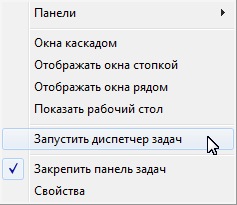
مهم! تتضمن أسرع خيارات الوصول بدون استخدام الماوس استخدام لوحة مفاتيح متصلة والجمع بين عدة مفاتيح عليها. للقيام بذلك، يجب توصيل الجهاز بالموصل المناسب وضمان التشغيل العادي.
اختصار لوحة المفاتيح Ctrl + Alt + Del
إحدى مجموعات المفاتيح التي يمكن استخدامها بأمان لإظهار "إدارة المهام" هي:
- ابحث عن الأزرار المطلوبة واضغط عليها في نفس الوقت.
- بعد النقر، سيقوم البرنامج بفتح نافذة أمان خاصة في نظام التشغيل Windows.
- من القائمة المتوفرة، ابحث عن السطر الذي يهمك مع مدير المهام.
- باستخدام أسهم التحكم والزر Enter، حدد هذا العنصر، ثم قم بتنشيطه بالنقر فوقه.

تعتبر هذه الطريقة مثالية عندما يتجمد جهاز الكمبيوتر الخاص بك ولا يستجيب لأي من أفعالك.
اختصار لوحة المفاتيح Ctrl + Shift + Esc
ربما تكون هذه هي أسرع طريقة متاحة لتمكين المرسل عبر مفاتيح التشغيل السريع. كل شيء بسيط هنا، ما عليك سوى الضغط على الأزرار المذكورة أعلاه في نفس الوقت، وسيأخذك النظام نفسه إلى النافذة المطلوبة، ويفتح البرنامج المطلوب.
كيفية فتح مدير المهام من نافذة التشغيل
إذا لم تساعد الطرق السابقة في تصحيح الموقف، فيمكنك استخدام خيار آخر. سيكون إكماله أكثر صعوبة قليلاً. لتسهيل المهمة، نقترح عليك استخدام الإرشادات خطوة بخطوة:
- أولاً، قم بتنشيط نافذة "Run" باستخدام مفتاح Win (في بعض الحالات، يتم استخدام تركيبة Win + R).
- في السطر المسمى "فتح"، اكتب كلمة Taskmgr واستخدم مفتاح Enter للضغط على Enter.
- بعد ذلك، سيقوم البرنامج تلقائيًا بنقلك إلى المنطقة المطلوبة في النظام.

هذا الخيار غير معروف كثيرًا وغير مستخدم عمليًا، ولكنه يمكن أن يساعد أيضًا في حل هذه المشكلة.وهناك طرق أخرى للتفعيل، تحدثنا فقط عن أشهرها. كن مستعدًا لاستخدام لوحة المفاتيح إذا انقطع اتصال الماوس بشكل غير متوقع.





